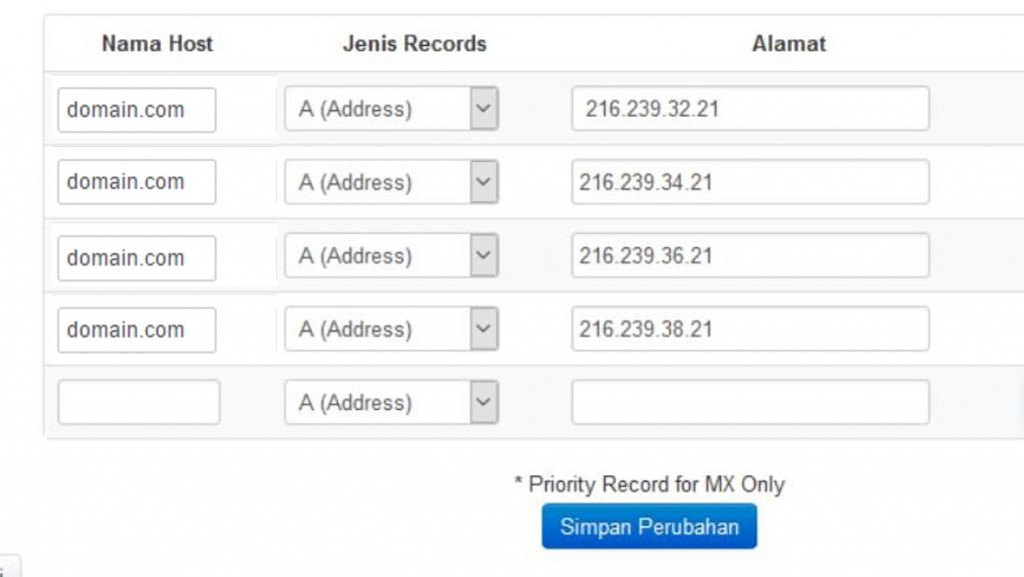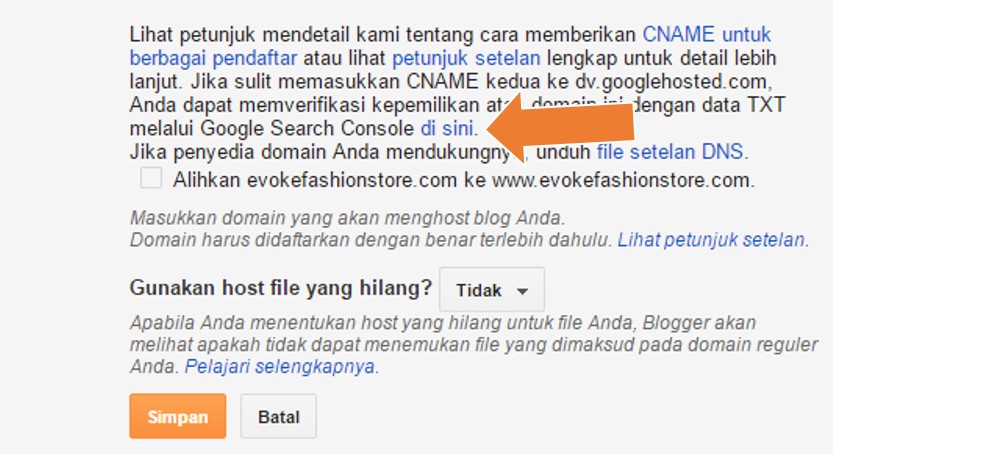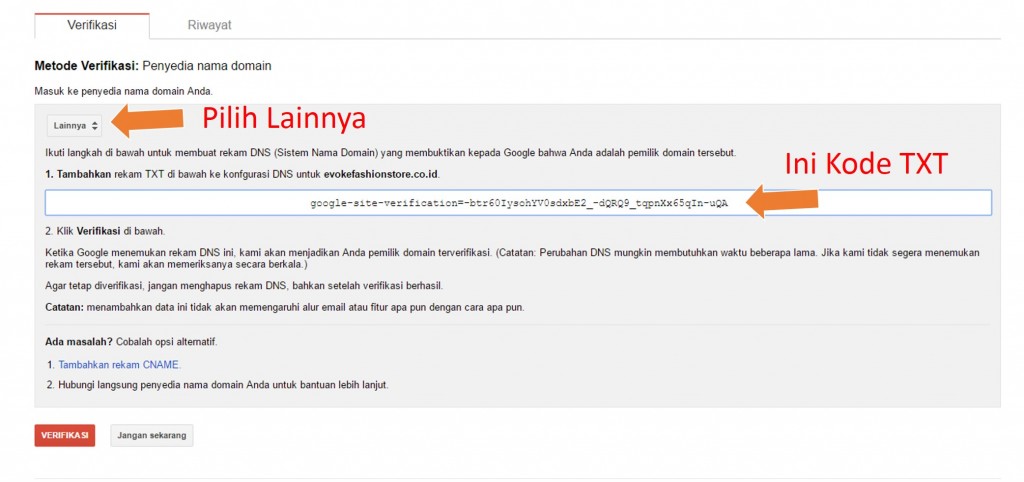Tutorial Mengganti Domain Blogspot ke Domain Sendiri
Tutorial Mengganti Domain Blogspot ke Domain Sendiri. Sekarang tim jagowebhosting.com akan membagikan tutorial untuk mengganti domain blogspot anda ke domain yang lebih keren seperti keinginanmu, bisa domain.com, .net, .co.id. apabila anda belum menyiapkan domain yang akan di setting silahkan order dahulu domain , untul beli domain baca : Tutorial Order Domain di JagoWebHosting
Mengapa anda perlu merubah domain blogspot anda ke domain .com salah satunya adalah untuk meningkatkan kredibilitas website anda, pastinya dengan domain yang profesional artikel maupun konten dari blog anda kan lebih terpercaya. domain top level seperti .com ,.net juga dapat menjadikan website anda semakin mudah terindex mesin pencarian baik di google maupun di search engine lainnya.
Sudah siap domain anda? Setelah anda berhasil membeli domainnya. Sekarang akan di lakukan pemindahan agar namadomainanda.blogspot.com menjadi domainanda.com . perlu dicatat tutorial ini menggunakan layanan domain dari jagowebhosting.com sehingga tutorial merubah domain dan blogspot ini hanya berlaku untuk domain yang di order di jagowebhosting.com
Sebelum melakukan konfigurasi domain anda ke blogger, pastikan name server domain anda adalah name server khusus Blogger, yaitu :
# Name Server Khusus BLOGGER dan DNS LAINNYA Name Server 1 : ns11.jagowebhosting.com Name Server 2 : ns12.jagowebhosting.com Name Server 3 : ns13.jagowebhosting.com Name Server 4 : ns14.jagowebhosting.comCek dan edit name server domain anda sesuai tuorial berikut : Tutorial Mengganti Name Server Domain Dari Client Area JagowebHosting
Selanjugnya, Masuk step berikut tutorial merubah domain blogspot menjadi domain anda sendiri : 1. Kita login dulu ke http://client.jagowebhosting.com/ 2. Pada dashboard Client Area pilih Menu Domain -> Domain Saya
3. Setelah di halaman list domain anda silahkan arahkan pointer ke domain anda yang akan di setting ke dalam blogger. kemudian klik Kelola (bukan tanda panah).
4. Selanjutnya klik Alat Pengelolaan -> Kelola DNS
5. Kemudian akan muncul form untuk menambahkan beberapa DNS google seperti gambar dibawah, lakukan setting seperti langkah selanjutnya pada point 6:
6. Selanjutnya masukkan 4 DNS google dibawah ini satu persatu (setiap setting 1 dns, akan muncul form kosong dibawahnya untuk menambahkan) , masukkan settingan untuk ke empat record ini adalah tipe A record, masukkan ganti kata domain.com sesuai dengan domain anda, misal domain anda jagowebhosting.com, maka domain.com diganti dengan jagowebhosting.com
# IP ke-1 HOST : domain.com (tanpa WWW) jangan lupa ganti sesuai dengan nama domain anda!! Jenis Records : A (Address) Alamat : 216.239.32.21 Priority : 14400Pada beberapa kasus "Priority" akan tercetak "N/A", Jangan kuatir, hal ini tidak perpengaruh karena sistem terbaru sudah lebih simpel.
Pastikan sudah klik "Simpan Perubahan" agar settingan anda tersimpan, Setelah semua ke empat IP DNS Google sudah ditambahkan, maka kalau dilihat akan seperti ini tampilannya :
7. Untuk langkah selanjutnya teman-teman login ke Blogger. Masuk ke Setelan -> Dasar. pada bagian Penerbitan klik + Siapkan URL pihak ke-3 untuk blog Anda
8. Kemudian masukkan alamat domain anda kedalam form yang disediakan menggunakan www, nanti akan pesan eror ketika anda simpan, jangan panik memang seperti ini dan nanti akan ada 2 buah token atau kode yang diperlukan untuk mendaftarkan CNAME di jagowebhosting.com.
9. Menambahkan 2 Record CNAME dari blogger, Caranya seperti langkah ke Langkah 6. Tapi Record Type-nya diganti dengan CNAME dan disesuaikan dengan token yang ada di Blogger pada Langkah Nomer 8. - Domain = www Hostname = ghs.google.com TTL = 14400 - Domain = tokenSebelahKiri Hostname = tokenSebelahKanan TTL = 14400
Lakukan setting ke client area seperti pada langkah no 6 , masukkan setting sebagai berikut :
# Setting 1 HOST : www.domain.com (Dengan WWW) jangan lupa ganti sesuai dengan nama domain anda!! Jenis Records : CNAME (Alias) Alamat : ghs.google.com Priority : 14400
# Setting 2 HOST : tokenSebelahKiri.domain.com (misal : xAsjYefsfS.domain.com) jangan lupa ganti sesuai dengan nama domain anda!! Jenis Records : CNAME (Alias) Alamat : tokenSebelahKanan ( misal : tokenSebelahKanan.dv.googlehosted.com ) Priority : 14400
Nb: ganti domain.com dengan domain anda, misal domain anda jagowebhosting.com, ganti jadi jagowebhosting.com